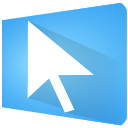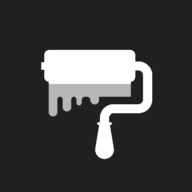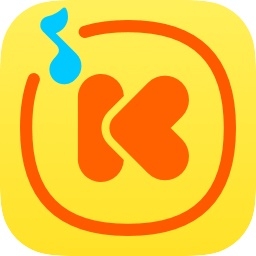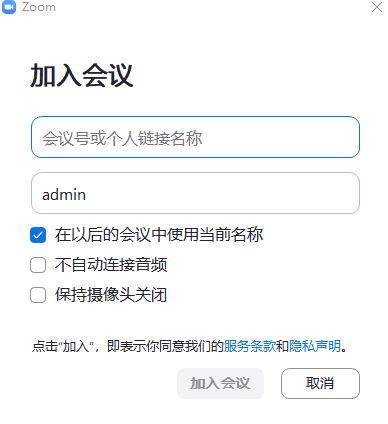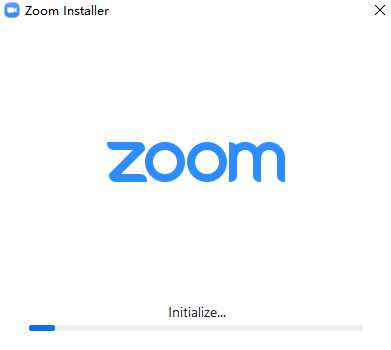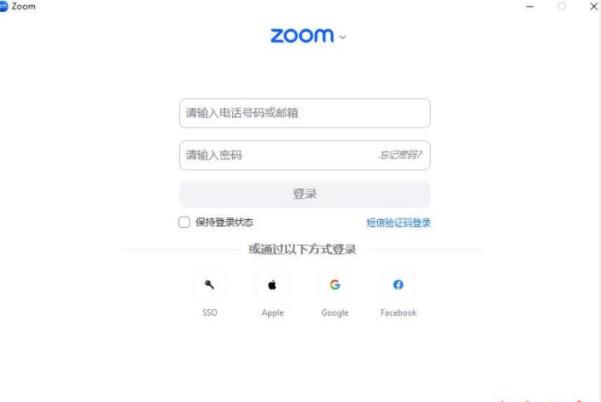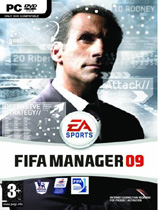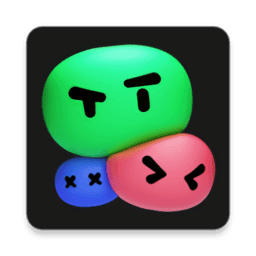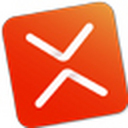精品推荐
专题推荐
软件介绍
Zoom视频会议软件是一款专注于高效沟通去解决方案的云端服务应用。设计理念在于简化操作流程,使得每一位用户都能快速上手,Zoom支持跨平台使用,用户无论身处何地,都能通过Zoom轻松发起或加入高清视频会议,实现即时沟通与协作。
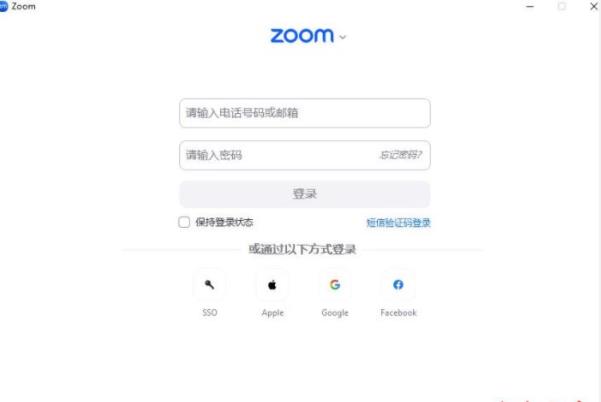
Zoom视频会议软件介绍
Zoom致力为用户提供移动化、云端化视频协作体验的技术服务提供商,将移动协作系统、多方云视频交互系统、在线会议系统三者进行无缝融合,为用户打造出便捷易用的一站式交互视频技术服务平台。
Zoom不但可以为您提供最好的视音频交互效果和无与伦比的实时屏幕共享体验,且还可以跨越WINDOWS 、MAC、IOS、ANDROID四个操作系统平台,同时为了兼容传统的视频会议系统,Zoom也提供H323/SIP协议会议设备的接入。
Zoom将为您提供完全BYOD式的统一通信技术解决方案。基于移动平台的协作,基于云的视频会议,以及网络会议统一到了一个简洁易用的应用软件中。现在就来召开或者参加一个高清的,面对面的,支持高质量屏幕共享的云视频会议吧!不管您在任何时间,任何地方,任何设备上都可以。Zoom使用极其简单,下载安装,然后点击“召开会议”,您将可以邀请25个人甚至多达100个人参加会议!
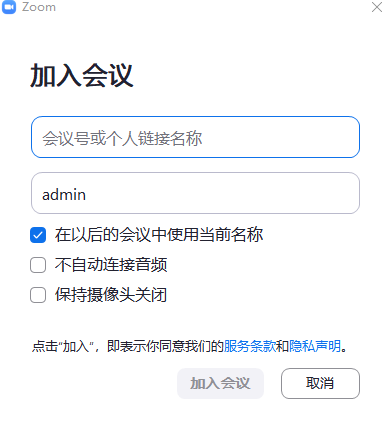
Zoom视频会议软件特色
- 最好的视频会议质量
- 支持在安卓手机上进行群聊,发送文本信息,图片和声音
- 方便的邀请手机联系人,或者通过电子邮件邀请其他联系人
- 支持WiFi,4G/LTE和3G网络
- 安全驾驶模式
- 同时支持iPad,iPhone,安卓设备,Windows,Mac,硬件视频会议系统,电话线等方式加入会议
- H323全功能支持:视频墙,在主持人之前加入会议,加会密码验证,p2p,PRC代理
Zoom视频会议安装步骤
本款软件只需点击下载好的文件,等待自动安装完成即可使用
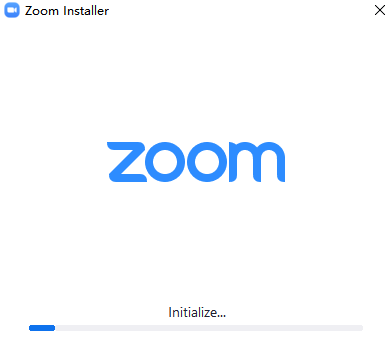
Zoom视频会议使用方法
Zoom同声传译从哪里打开
1、在zoom视频会议中,找到顶部菜单栏中的【语言】选项,点击它。
2、接着,在语言设置界面中,找到【同声传译】功能,点击它。
3、然后,输入同声传译者的名称以及需要使用的语言,若是需要添加多个同声传译者的话,逐一的进行添加即可。
4、紧接着,分配同声传译者到主讲人以及听众这两个角色当中,就可以开始使用zoom的同声传译功能了。
5、而同声传译的听众,可以通过底部菜单栏中的【解说员】选项,来选择自己需要听的语言进行收听。
Zoom视频会议常见问题
Zoom开会时如何隐藏不开摄像头的人
1、启动软件并登录自己的账号,点击界面右上角的【小齿轮】设置图标。
2、在弹出的窗口中,选择左侧列表中的【视频】功能。
3、然后,在右侧的界面中,找到【隐藏非视频参会者】选项,并勾选它即可。
Zoom如何修改为深色外观
1、启动软件并登录账号,点击右上角的【小齿轮】图标。
2、在默认的【常规】设置界面的右侧,找到【主题】功能。
3、最后,选择【深色】外观主题,即可将软件更改为黑色外观了。
Zoom同传声音与原声混了怎么办
根据查找到的资料来看,出现大zoom同传声音与原声混了的问题是因为大家没有将原始视频静音导致的,大家在选择同传声音后,记得将原始音频静音就可以解决问题了。
软件截图